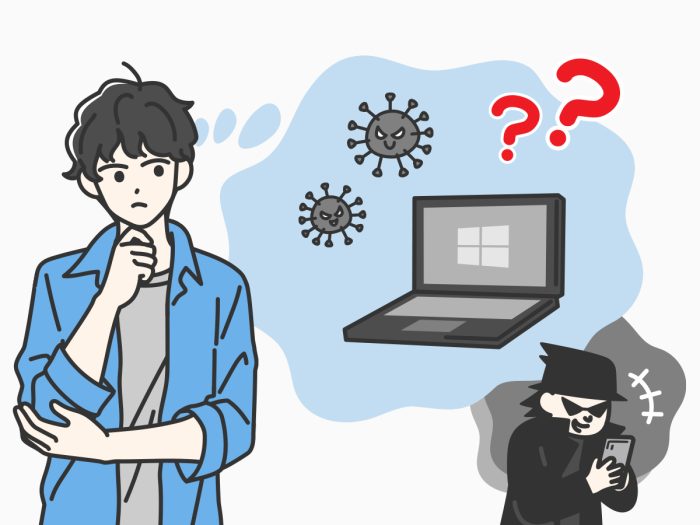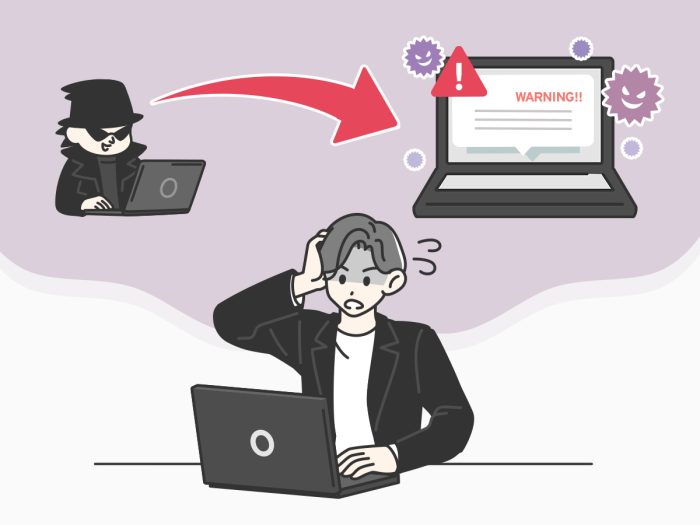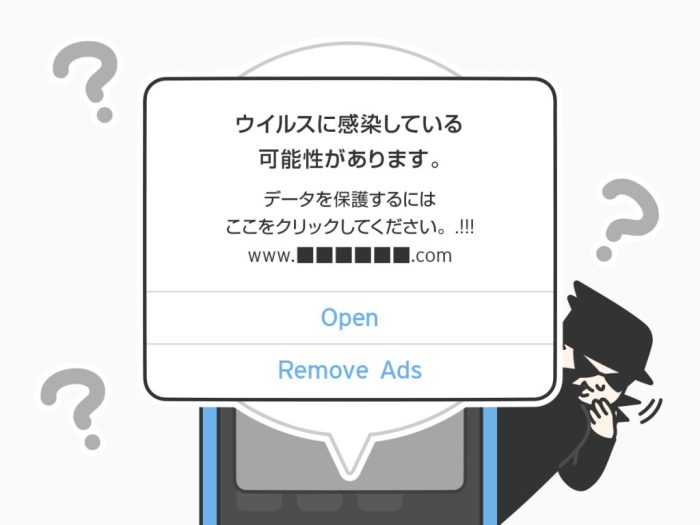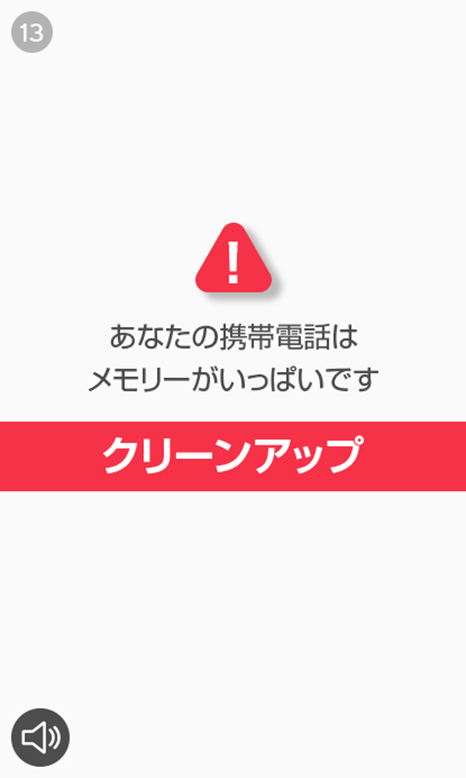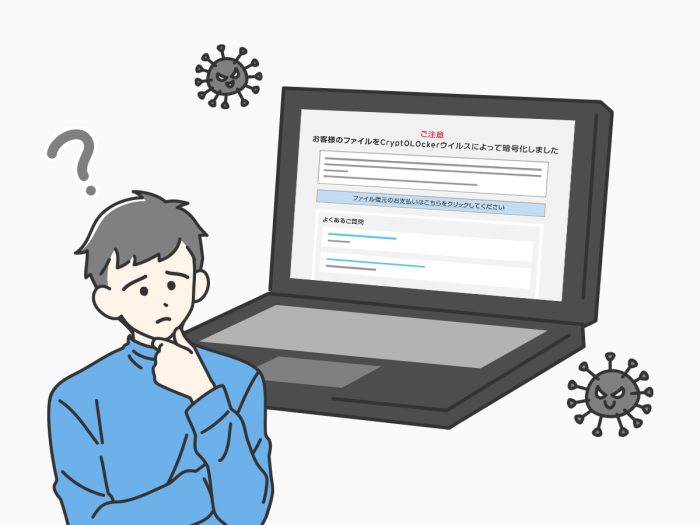
ニュースなどで「ランサムウェア」という言葉をよく耳にするものの、どのようなものかがわからず、なんとなく怖いと思ったことはありませんか?
この記事では、ランサムウェアの概要、感染経路、想定される被害、感染を防ぐための対策や、被害にあった場合の対処法について紹介します。
ランサムウェアに関する基礎知識
ランサムウェアは感染した端末をロックしたり、端末内や共有ネットワーク上のファイルを暗号化したりする不正プログラムの一種です。また感染した端末やデータの復旧と引き換えに、不当な身代金を要求してきますが、身代金を支払うことでファイルを取り戻せる保証はありません。
ランサムウェアに攻撃されるとどのような被害がでるのか
ランサムウェアに感染すると、次のような被害にあう可能性があります。
・ファイルが暗号化されて開けなくなる
ランサムウェアに感染した際に保存しているファイルや、ネットワーク上のファイルサーバ内ファイルなどが勝手に暗号化されて開けなくなります。
・画面をロックされて端末の動作ができなくなる
端末がロックされて、操作ができない状態になります。
・情報が流出する
攻撃者によって盗み取られた情報がWebサイト上などに公開されることで、情報が流出します。
・身代金の支払いによる金銭的な被害
端末のロック解除や暗号化の解除と引き換えに身代金を支払ってしまうと、金銭的な被害を受けます。身代金を支払っても暗号化を解除ができるわけではありません。
※上記以外にも、企業が業務で使用している端末にランサムウェアが感染した場合は、お客さまやビジネスパートナーの信用失墜や、DDOS攻撃などのサイバー攻撃にもつながるおそれがあります。
【参考情報】
トレンドマイクロ | ランサムウェア(Ransomware)の概要
ランサムウェアの感染経路
悪意あるメールに添付されているファイルを開いたり、端末のプログラム上の弱点を悪用されたりすることで、ランサムウェアに感染するケースがあります。(法人ユーザの場合はVPNなどのネットワーク機器を経由して感染するケースがあります。)
これらは、セキュリティ対策ソフトを利用することで、感染を予防できる可能があります。
ランサムウェアに感染した際に表示される画面の例
実際にランサムウェアに感染すると、以下のような画面が表示されます。
ロックされたデバイスを元に戻すという名目で、金銭や仮想通貨の支払いを求めたり、支払いに応じなければデータを消去するといった内容のメッセージが表示されます。
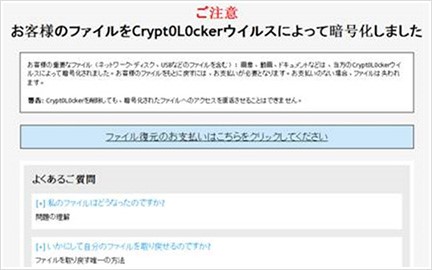
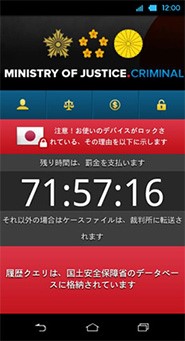
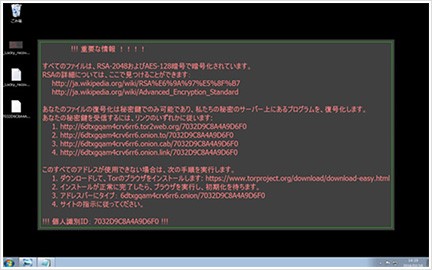
ランサムウェアの被害を防ぐ4つの予防策
ランサムウェアの感染による被害は、事前の対策によって被害を最小限に留めることができます。
OSやソフトを最新の状態に保つ
利用しているソフトやOS※の弱点が悪用されることで、ランサムウェアに感染する可能性があります。利用しているソフトやOSのアップデートを定期的に行うことで、これらのプログラム上の弱点が修正されることがあるため、必ず最新の状態を保つようにしましょう。
※OS(オペレーティングシステム) =WindowsやiOSなどのパソコンやスマホを動かす土台となるソフトウェアのこと
身に覚えのないメールや添付ファイルを開かない
ランサムウェアは、悪意のある迷惑メールの添付ファイルとしてばらまかれることがあります。身に覚えのないメールや添付ファイルは開かないように注意しましょう。
重要なファイルは定期的にバックアップデータを保存する
ランサムウェアによってファイルが暗号化された場合、容易に元に戻すことはできません。重要なファイルは、定期的にデータを保存してバックアップを取っておくようにしましょう。
ランサムウェア対策機能があるウイルス対策ソフトを利用する
ランサムウェア対策機能を備えたウイルス対策ソフトを利用することで、ランサムウェアの感染を未然に防いだり、感染したときのデータが復元できたりする場合があります。
ランサムウェアに感染してしまったときの対処法
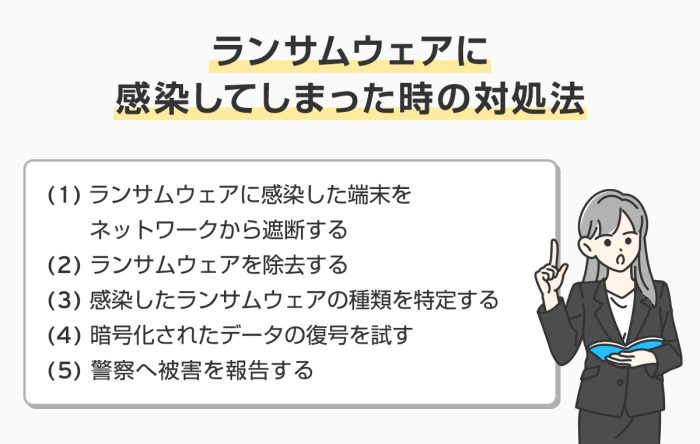
ランサムウェアに感染すると、バックアップデータの保存や、セキュリティ対策ソフトを利用していない限り、解決策はほとんどありません。
ただし、感染したランサムウェアによっては、以下に紹介する手順で暗号化されたファイルやロックされたシステムへのアクセスを回復できることがあります。
(1)ランサムウェアに感染した端末をネットワークから遮断する
ランサムウェアの感染拡大や、ネットワーク対応ストレージのデータの暗号化を阻止するために、感染した端末をネットワークから遮断します。
(2)ランサムウェアを除去する
この後の手順で暗号化の解除やデータの復元を行った後に、再び感染や暗号化がされないように、セキュリティ対策ソフトでスキャンを行ってランサムウェアを除去します。セキュリティ対策ソフトを使用していない場合は「(5)警察への被害報告」を行ってください。
(3)感染したランサムウェアの種類を特定する
感染したランサムウェアの種類によって、ファイルを復号※するために必要なツールは異なります。データ復号ツールの存在の有無を調べるために、ランサムウェアの種類を特定します。
※暗号化を解除すること
(4)暗号化されたデータの復号を試す
対応可能な復号ツールが見つかった場合には、ダウンロードして暗号化されたデータの復号を試します。ただし、すべてのランサムウェアに対して必ずしも復号ツールがあるとは限りません。
(5)警察へ被害を報告する
最寄りの都道府県警察のサイバー犯罪対策課・警察署へ届出を行い、被害を報告します。
【参考情報】
都道府県警察本部のサイバー犯罪相談窓口一覧
ランサムウェアに対する理解を深め、感染を防ごう
ランサムウェアに感染すると重要なファイルが使用できなくなり、データ復元と引き換えに身代金が要求されるといった被害が想定されます。身代金を支払ってもデータを取り戻せる保証はないため、セキュリティ対策ソフトを使用して感染を予防しましょう。
同じカテゴリの人気記事
無料体験版のご紹介
パソコンやスマホのセキュリティ対策が気になるときは・・・
まずは30日間、無料体験してみませんか?
スマホ・タブレットをお使いのお客さま
(Android/iOS/iPadOS)
パソコンをお使いのお客さま
(Windows/MacOS)
- ※無料体験版をご利用の際は、クレジットカードの登録不要!
- ※30日無料体験版は、無料体験期間終了後、自動で有償版に切り替わることはございません。
- ※Windows版とMac版ではご利用いただける機能が異なります。詳しくは機能一覧をご覧ください。
- TREND MICRO、およびウイルスバスターはトレンドマイクロ株式会社の登録商標です。
- 「Android」、「Google Play」はGoogle LLCの商標です。
- 「iOS」、「iPadOS」、「MacOS」、「App Store」はApple inc. の商標です。
- 「Microsoft」はMicrosoft Corporation の商標です。